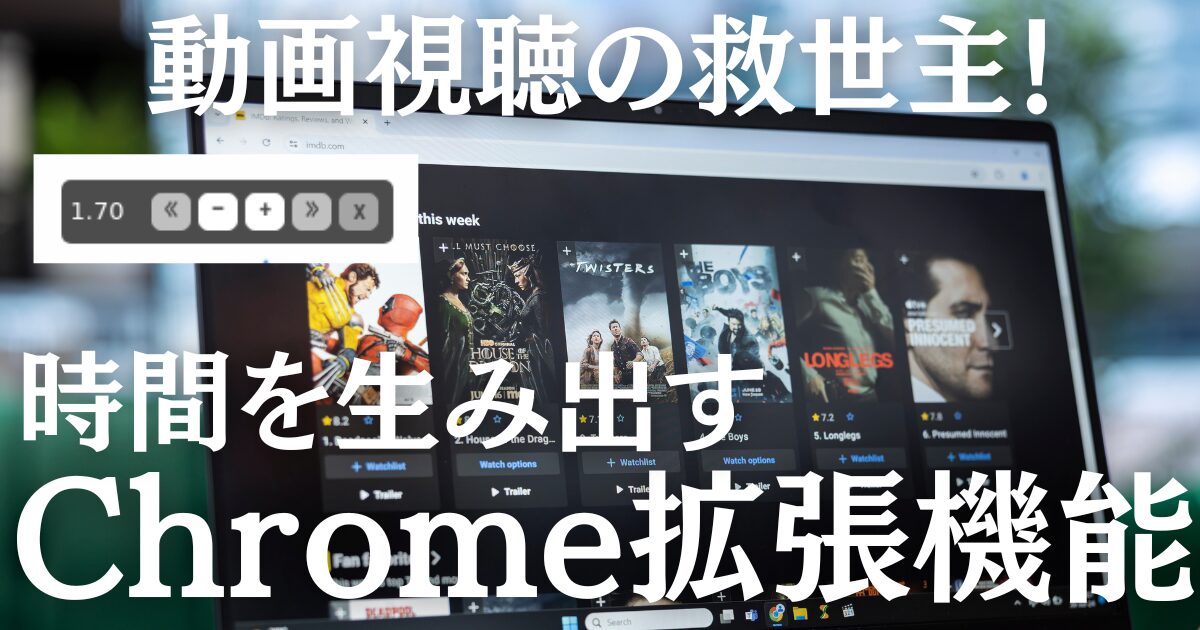「YouTubeのこの部分だけをサクッと見たいのに…」
「アマプラで映画を倍速で見たいけど、設定がない…」
「コンテンツ動画が長くて集中できない!」
そんな風に感じたことはありませんか?
実は、それってとってももったいないことなんです。
動画視聴をもっと効率よく、もっと快適にする方法があるのに、知らないままでいるなんて損ですよね。
今回は、そんなあなたの動画視聴の悩みをまるっと解決してくれる、とっておきの方法をご紹介します。
これを読めば、もう動画再生でストレスを抱えることはなくなりますよ!
その動画の「もどかしさ」、実は当たり前じゃなかったんです
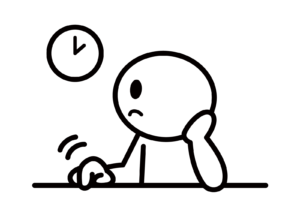
毎日当たり前のように使っているYouTubeやNetflix。でも、「ここだけ早送りしたいのに」「ちょっとゆっくり見返したいな」と思ったときに、標準機能では対応できないことがよくありますよね。
特に、学習系のコンテンツ動画、セミナー、会議の録画など、効率を重視したいシーンでは、再生速度を自由に変えられないと、時間を無駄にしているような気がしてしまいます。
動画サイトごとに再生速度の調整機能があったりなかったり、設定できる速度が限られていたりするのは、実はユーザーを悩ませる大きな「落とし穴」。多くのユーザーがこの不便さに気づきながらも、「仕方ないか…」と諦めてしまっているのが現状です。
「効率よく見たい!」そう思った時が、動画視聴を変えるタイミングです

私も以前、コンテンツ動画が長すぎて、全部見るのが苦痛だった時期があります。
「この話、ちょっとゆっくりだなぁ…」と思いながら、ただひたすら再生ボタンを押しているだけ。
本当にイライラしましたし、集中力も続かなくて、結局内容が頭に入ってこないことも多々ありました。
でも、ある日「もしかして、こういう悩みを解決するツールがあるのでは?」と思い、色々調べてみたんです。
そしたら、ある拡張機能を見つけました。
それが、ブラウザにたった1つ追加するだけで、どんな動画も自由自在にコントロールできるようになるという画期的なツール。
あなたの抱えているそのモヤモヤ、実は多くの人が感じていて、すでに解決策も存在しているんです。
どんな動画でも倍速にできる、その「驚きの仕組み」とは?
実は、ほとんどのWeb動画は「HTML5」という技術で作られています。YouTubeやNetflix、Amazon Prime Videoなど、普段私たちが目にしている動画の多くがこれに該当します。
そして、今回ご紹介する「Video Speed Controller」という拡張機能は、このHTML5で動作する動画に直接働きかけることで、再生速度を自由に調整できるようにしてくれるんです。
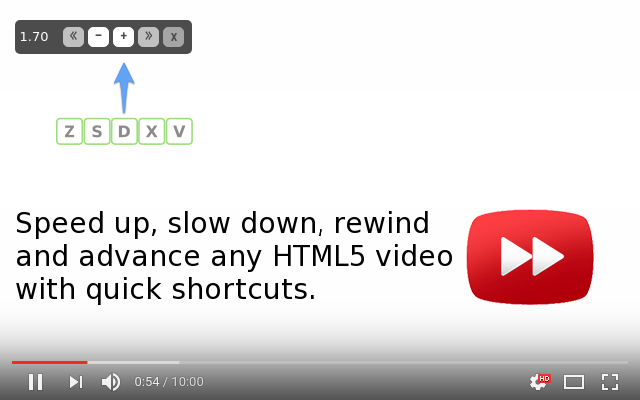
この仕組みは、特定の動画サイトに依存するのではなく、ブラウザ上で動作するため、YouTubeやNetflixはもちろん、ウェブ上のどんな動画にも対応。標準機能にない再生速度(例えば0.7倍や1.5倍など)も細かく設定できるのは、この技術的な背景があるからこそなんです。
みんなが使ってる!あの動画が倍速にできる超便利なChrome拡張機能
多くのユーザーが絶賛しているのが、この「Video Speed Controller」。現在、Chromeウェブストアでは、5つ星評価の平均が4.6(2025年9月時点、約4,165件のレビューに基づく)と非常に高く、ユーザー数は300万人以上にも達しています。この数字が、どれだけ多くの人がこの拡張機能に信頼を寄せ、その便利さを実感しているかの証拠です。

この拡張機能は、動画にマウスを合わせるだけで、画面左上にスピード調整ボタンが表示され、直感的に操作できます。また、ショートカットキーを使えば、キーボードだけでサクサクと速度変更が可能に。NetflixやAmazon Prime Videoなど、これまで倍速再生を諦めていた動画も、この拡張機能を使えば思いのままに楽しめますよ。
Video Speed Controllerのショートカット設定
拡張機能バーのアイコンをクリックした表示画面
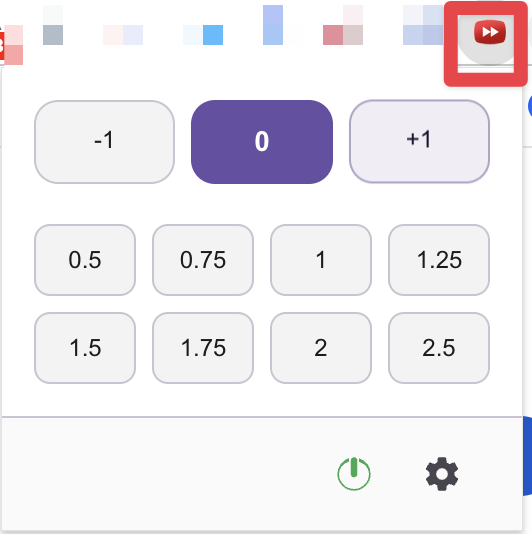
ショートカットの設定手順
※分かりやすくするために、英語→日本語に変換しています
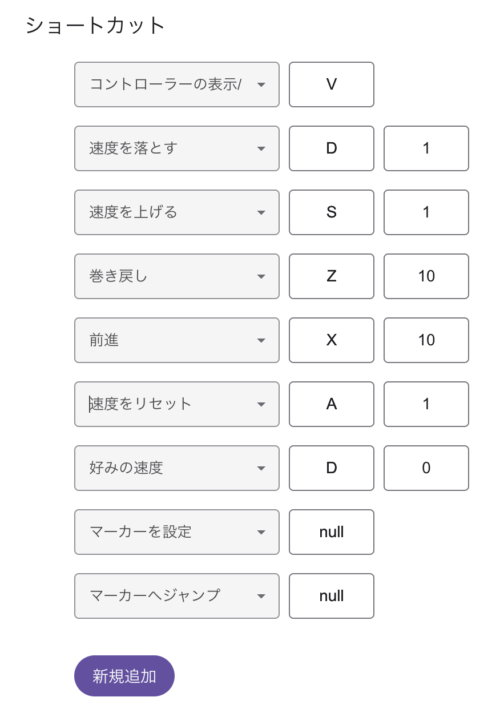
私は、左手で操作をしたいため、
速度をリセット:A
速度を上げる:S
速度を落とす:D
に設定をしています!
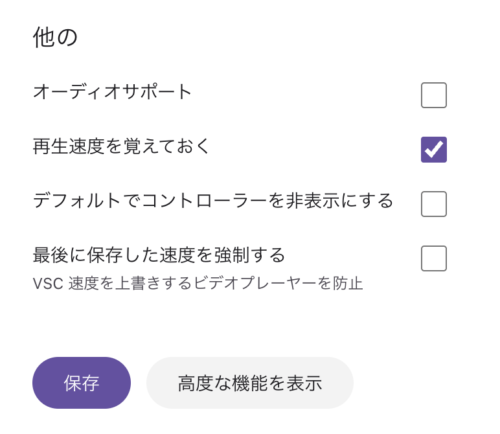
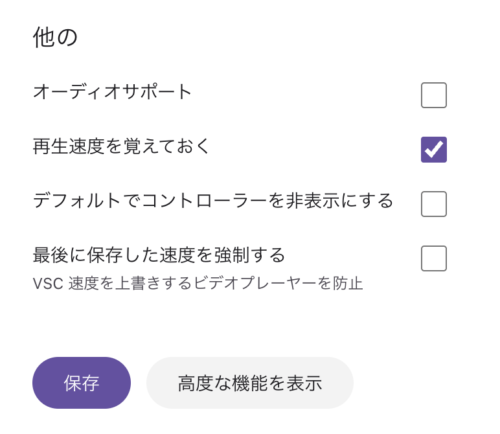
高度な機能を表示
高度な機能は、何もいじっていないので、初期設定のままです
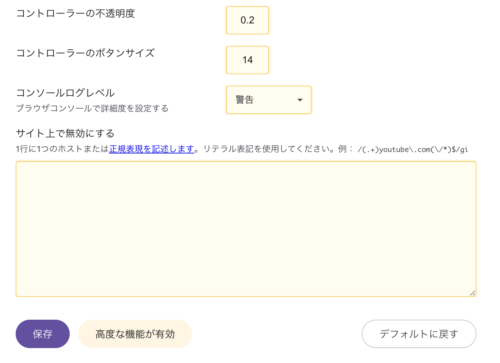
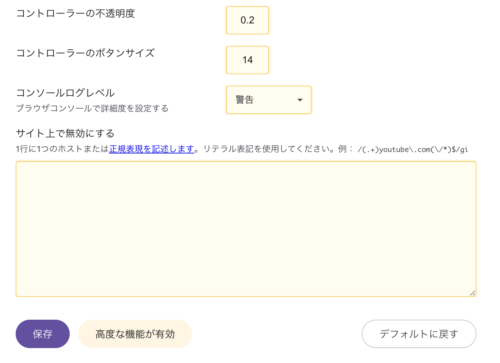
SNSでのクチコミまとめ
「本当にコレが解決策?」向いている人・向いていない人をチェック
この拡張機能は、「普段からPCで動画を見ることが多い人」や「学習や情報収集のためにWebコンテンツ動画を頻繁に利用する人」に特にぴったりです。また、YouTubeやNetflixなど、複数の動画サイトを横断して利用する人には、これ一つで解決できるので特におすすめです。
一方で、「スマホだけで動画を見る人」や「PCに拡張機能を入れるのがとにかく不安な人」には向いていないかもしれません。この拡張機能はPCブラウザ(Chrome、Edgeなど)向けに作られているため、スマホのブラウザでは基本的に使えませんし、安全性について心配な場合は、無理に利用する必要はありません。
あなたがどのタイプか、ぜひ考えてみてくださいね。
たった数クリックで、もう時間を無駄にしない未来へ!
Video Speed Controllerのインストールは、とても簡単です。
Chromeウェブストアのページにアクセスし、「Chromeに追加」ボタンをクリックするだけ。
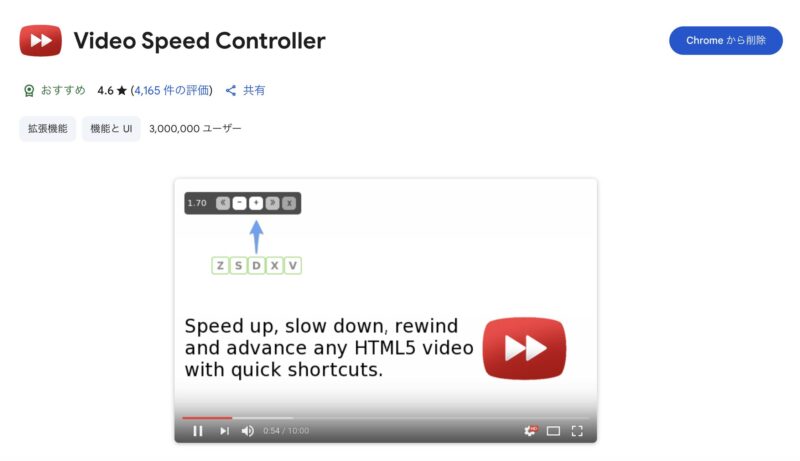
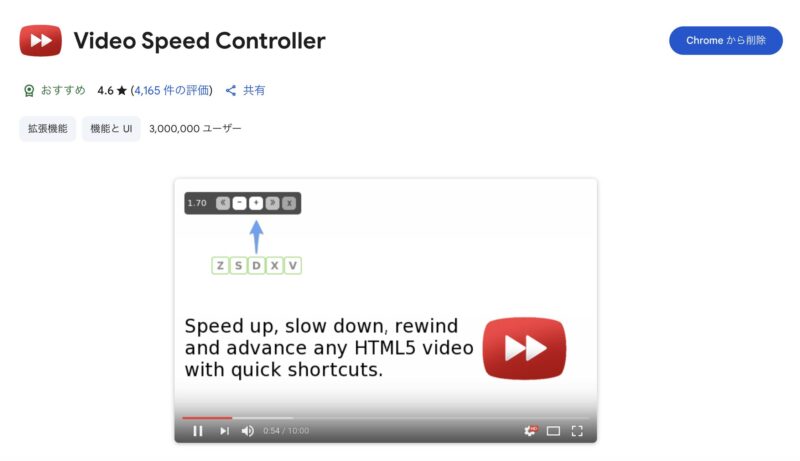
たったこれだけで、あなたのブラウザに倍速再生機能が加わります。
インストールが完了したら、動画サイトを開いてみてください。画面の左上に速度調整のボタンが表示されるはずです。
よくある質問
- スマホで使うことはできますか?
-
基本的にPCブラウザ用の拡張機能なので、スマホでは動作しません。
- Netflixで使えないのですが…
-
拡張機能が正常に動作しない場合は、ブラウザの再起動や、拡張機能の「オプション」から設定を変更することで解決することがあります。
いかがでしたか?
Video Speed Controllerは、動画視聴の小さな不便を解消し、あなたの時間を有効活用するための強力なツールです。
もう動画サイトごとの機能に悩まされる必要はありません。
今すぐこの拡張機能を試して、あなたの動画視聴ライフをもっと快適なものにしてくださいね!